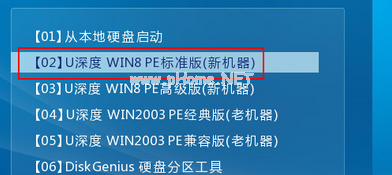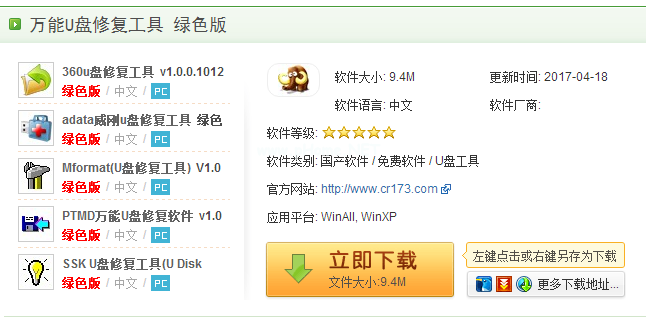教你U盘修复工具安装win7系统
- 时间:2024年07月27日 07:25:00 来源:魔法猪系统重装大师官网 人气:12333
对于众多热衷于探索科技世界的的朋友们,安装win7系统的过程一定会引起他们的好奇心。究竟如何进行win7系统的安装呢?别担心,我来为大家揭秘这一操作过程,希望对你们有所帮助。
今天,我要向大家介绍一种通过U盘修复工具安装win7系统的方法。不论是新手还是资深玩家,都可以轻松掌握。接下来,让我们一起详细了解这个安装过程吧!
U盘修复工具安装win7系统操作指南
将U盘启动盘连接到电脑,并利用它进入主菜单。然后选择【02】选项,即可进入下一个步骤。

U盘修复(图1)
接下来,点击“浏览”按钮,将U盘中的系统镜像文件添加进去。选择C盘作为镜像存放位置,然后点击“确定”。

U盘修复(图2)
点击“确定”按钮后,U盘修复工具将开始格式化C盘。完成后,进行Ghost win7镜像文件的安装。

U盘修复(图3)
完成镜像文件安装后,拔掉U盘并重启电脑。接下来,系统将自动启动Ghost win7操作系统。

U盘修复(图4)
至此,我们成功通过U盘修复工具安装了win7系统。这个过程既简单又实用,适用于各种场景。不论是个人电脑还是公司办公设备,都可以采用这种方法进行win7系统的安装。
掌握正确的安装方法,可以让我们的操作更加得心应手。希望大家对win 安装win7,U盘工具,U盘修复,安装系统